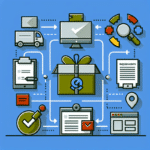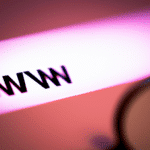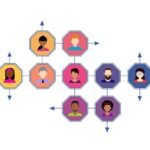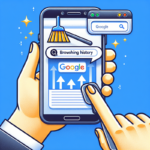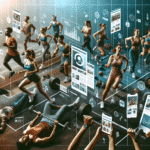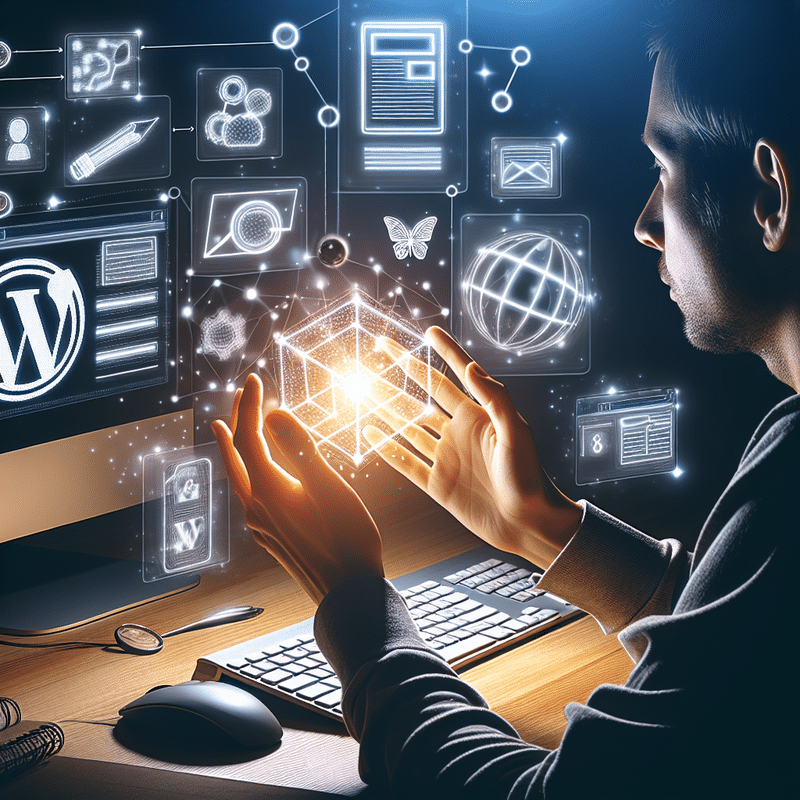
Jak dodać podstronę w WordPress – od czego zacząć?
Jak dodać podstronę w WordPress, aby skutecznie zarządzać stroną internetową i dostarczać wartościowe treści swoim czytelnikom? Pierwszym krokiem jest zalogowanie się do panelu administracyjnego. WordPress, jako najpopularniejszy CMS na świecie, oferuje intuicyjny interfejs, dzięki któremu dodanie nowej podstrony jest proste.
Krok 1: Logowanie
Zacznij od zalogowania się do swojego WordPressa, używając adresu „twojadomena.pl/wp-admin”. Wprowadź swoje dane logowania i uzyskaj dostęp do panelu administracyjnego.
Krok 2: Przejście do sekcji 'Strony’
Po zalogowaniu, w lewym menu znajdziesz zakładkę Strony. Kliknij na nią, a następnie wybierz opcję Dodaj nową.
Krok 3: Tworzenie nowej podstrony
Wprowadź tytuł oraz treść nowej podstrony, korzystając z edytora zawartości. Możesz tu zamieścić tekst, obrazy, multimedia oraz inne elementy. Warto zadbać o odpowiednie sformatowanie treści, aby były one czytelne i atrakcyjne wizualnie.
Krok 4: Konfiguracja podstrony
Zanim opublikujesz podstronę, masz możliwość skonfigurowania dodatkowych opcji. Możesz przypisać stronę do odpowiedniej kategorii lub dodać tagi, które ułatwią nawigację użytkownikom. Po lewej stronie możesz również ustawić opcje SEO, korzystając na przykład z wtyczki Yoast SEO.
Krok 5: Publikacja
Gdy wszystko jest gotowe, kliknij przycisk Opublikuj. Jeśli chcesz opublikować stronę później, wybierz opcję Zapisz szkic. Podstronę można również aktualizować, wprowadzając zmiany nawet po jej publikacji.
Krok 6: Dodanie podstrony do menu
Aby nowo utworzona podstrona była łatwo dostępna dla odwiedzających, warto dodać ją do menu głównego. Przejdź do Wygląd -> Menu, wybierz odpowiednie miejsce w menu dla swojej podstrony i kliknij Dodaj do menu. Na koniec kliknij Zapisz menu.
Dodawanie podstron w WordPress jest niezwykle proste i intuicyjne, nawet dla osób bez zaawansowanej wiedzy technicznej. Poprzez odpowiednie użycie fraz kluczowych, jak „jak dodać podstronę w WordPress marketing internetowy”, możesz również poprawić SEO swojej strony, co jest kluczowe w marketingu internetowym.
Tworzenie podstrony w WordPress krok po kroku
Jak dodać podstronę w WordPress marketing internetowy? Poniżej znajdziesz szczegółowe instrukcje krok po kroku:
- Zaloguj się do panelu administracyjnego. Aby uzyskać dostęp do panelu administracyjnego WordPress, musisz zalogować się na swoje konto. Podaj swoją nazwę użytkownika oraz hasło, a następnie kliknij przycisk „Logowanie”.
- Wejdź w zakładkę „Strony”. W lewym menu znajdziesz opcję „Strony”. Kliknij ją, aby zobaczyć wszystkie strony obecnie znajdujące się na Twojej stronie internetowej.
- Kliknij „Dodaj nową”. Aby tworzyć nową podstronę, kliknij przycisk „Dodaj nową” znajdujący się na górze ekranu. Spowoduje to otwarcie edytora wtyczki Gutenberg.
- Dodaj tytuł i treść podstrony. W edytorze Gutenberg wprowadź tytuł oraz treść Twojej nowej podstrony. Możesz tu również dodać multimedia, takie jak obrazy i filmy. Aby poprawnie sformatować treść, skorzystaj z opcji dostępnych w edytorze wizualnym.
- Konfiguracja SEO. Skorzystaj z wtyczki Yoast SEO, aby zoptymalizować swoją stronę pod kątem wyszukiwarek. Wprowadź tytuł SEO, meta opis oraz ustaw odpowiednie tagi.
- Wybierz rodzica podstrony (opcjonalne). Możesz wybrać rodzica dla swojej podstrony, co ułatwi nawigację na Twojej stronie. Znajdziesz tę opcję po prawej stronie edytora, pod sekcją „Atrybuty strony”. Wybierz stronę główną lub inną podstronę, jeśli ma być to jedna z jej podstron.
- Opublikuj stronę. Po zakończeniu edycji treści kliknij przycisk „Opublikuj”, który znajduje się w prawym górnym rogu ekranu. Jeśli chcesz opublikować stronę w miejscu innym niż strona główna, należy odpowiednio ustawić opcje publikacji i widoczności.
Podsumowanie:
Tworzenie podstrony w WordPress krok po kroku to proces, który można przejść w kilka minut, choć wymaga pewnej ostrożności i precyzji. Wykonanie wszystkich powyższych kroków pozwoli na dodanie nowej podstrony bez problemów. Ważne jest, aby pamiętać o optymalizacji SEO za pomocą takich narzędzi jak wtyczka Yoast SEO oraz o przemyślanej nawigacji, dzięki czemu użytkownicy łatwo odnajdą potrzebne informacje. Regularne aktualizacje i kopie zapasowe również są kluczowe dla zachowania trwałości i dostępności treści na Twojej stronie.
Jak dodać nową podstronę i edytować menu w WordPress
Aby zrozumieć, jak dodać podstronę w WordPress, należy najpierw zalogować się do panelu administracyjnego. Gdy już jesteś zalogowany, przejdź do zakładki Strony i kliknij przycisk Dodaj nową. Na tym etapie możesz wprowadzić tytuł oraz treść swojej podstrony, używając edytora Gutenberg, który jest domyślnie zainstalowany w najnowszych wersjach WordPress.
Aby opublikować nową podstronę, po jej zakończeniu naciśnij przycisk Opublikuj. Jeśli wolisz zapisać postęp swojej pracy i wrócić do niej później, kliknij Zapisz szkic.
Kolejnym krokiem jest dodanie nowej podstrony do menu. W tym celu przejdź do zakładki Wygląd i wybierz opcję Menu. Teraz możesz dodać nową podstronę do istniejącego menu lub stworzyć nowe menu, w zależności od potrzeb swojego serwisu.
Aby dodać podstronę do menu, zaznacz ją z listy dostępnych stron i kliknij przycisk Dodaj do menu. Następnie przeciągnij podstronę na odpowiednie miejsce w strukturze menu i zapisz zmiany, klikając Zapisz menu. Dzięki temu Twoi użytkownicy będą mieli łatwy dostęp do nowo opublikowanej treści na Twojej stronie.
Przypominamy, że w WordPressie każda zmiana, której dokonujemy, jest zapisywana automatycznie. W razie problemów zawsze można wrócić do wcześniejszej wersji, korzystając z funkcji kopii zapasowych.
Pamiętaj, że odpowiednie dodanie i edytowanie menu w WordPress jest kluczowe dla nawigacji i użytkowników odwiedzających stronę. Oferowanie przejrzystego i łatwego w obsłudze menu może znacząco poprawić doświadczanie użytkowników oraz wpłynąć na pozycjonowanie Twojej strony (SEO).
O autorze | Specjalista SEO: Mateusz Kozłowski
Mateusz Kozłowski, SEO Freelancer / Specjalista SEO z pasją związany z marketingiem internetowym (w tym z pozycjonowaniem strony) od 2005 roku. Zdobywał doświadczenie, pracując z różnej wielkości klientami, od startupów po duże korporacje. Pozycjonował i pozycjonuje projekty polskie jak i zagraniczne. W 2011 roku założył własną firmę, pomagając firmom zwiększać widoczność w internecie. Pasjonat sztucznej inteligencji (AI), tworzy oprogramowanie wykorzystujące API OpenAI. Na blogu dzieli się wiedzą i praktycznymi poradami z zakresu SEO oraz AI.